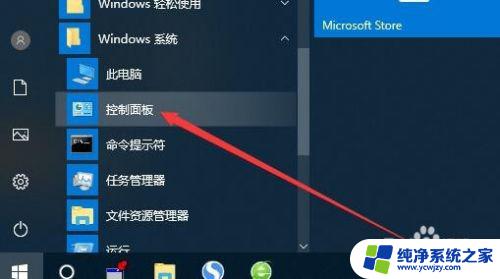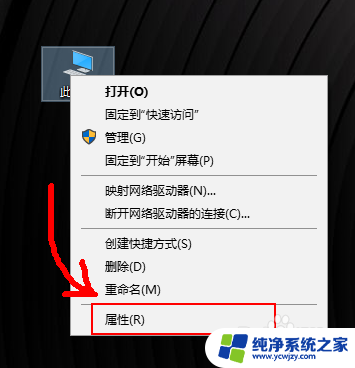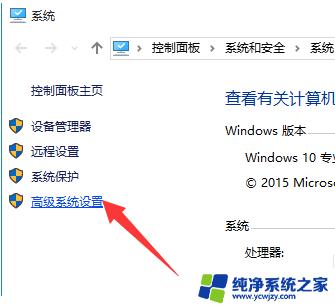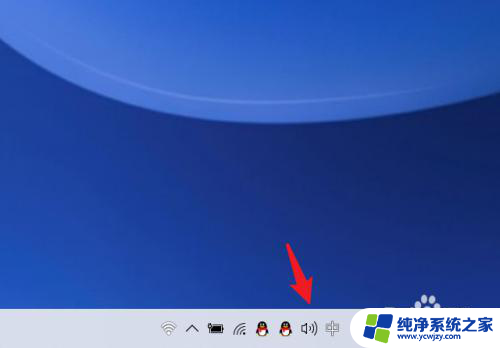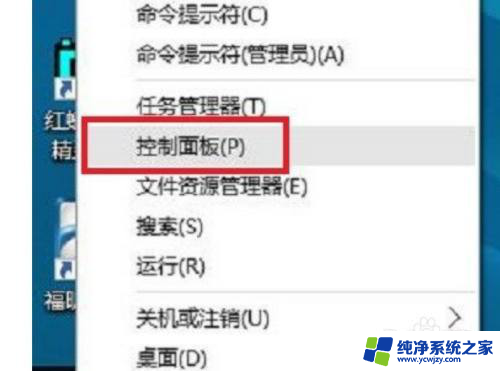win10开关机加速 win10怎么设置5秒开关机
win10开关机加速,有时候我们可能会对电脑的开关机速度感到不满意,尤其是在忙碌的工作或学习中,我们是否曾经想过,有没有什么方法可以加快电脑的开关机速度呢?幸运的是Windows 10 提供了一些简单的设置方法,可以帮助我们实现快速开关机。通过一些简单的调整,我们可以让电脑在短短5秒内开关机,大大提升我们的效率。接下来我们将介绍一些实用的方法,帮助大家设置并加速 Windows 10 的开关机速度。
步骤如下:
1:win10加速开机速度方法
Win+ R 调试出电脑的“运行命令”窗口。后输入msconfig
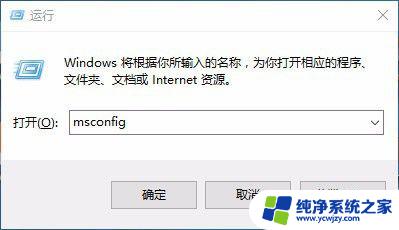
2.然后进入系统配置—引导,勾上无GUI引导,确定。如图所示:
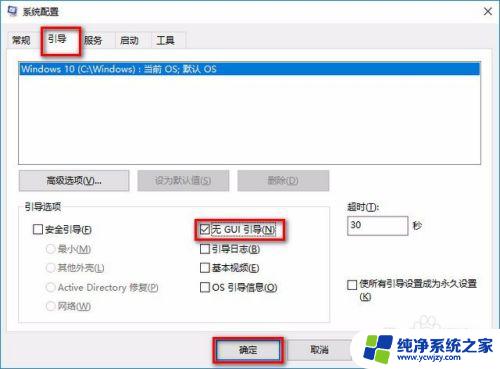
3.2:Win10加速关机速度
Win+R键,调试出电脑的“运行命令”窗口。输入 gpedit.msc
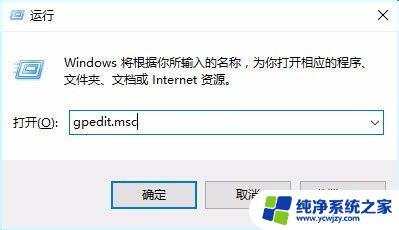
4.在弹出的“注册表编辑器”窗口中,依次点击:模块管理 – 系统 – 关机选项,如图所示:
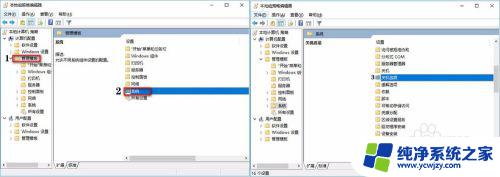
5.然后点击点击【策略设置】
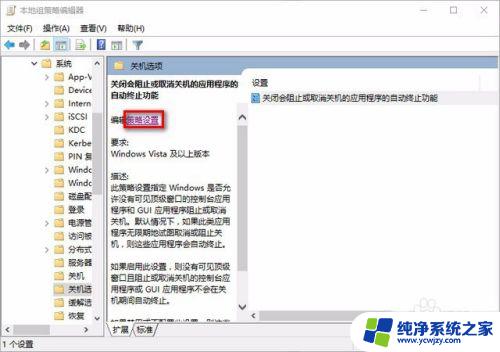
6.进入后,勾选【已启用E】点击确定,这样就完成Win10加速关机速度了
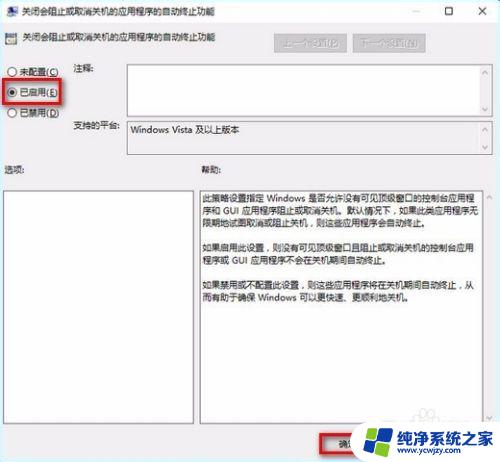
7.差点忘了,或许有人不知道Win是那个键,如图所示,快去试试开关机速度吧

以上就是Win10开关机加速的全部内容,如果您还不了解,可以按照以上步骤进行操作,我们希望这些方法能够帮助到您。